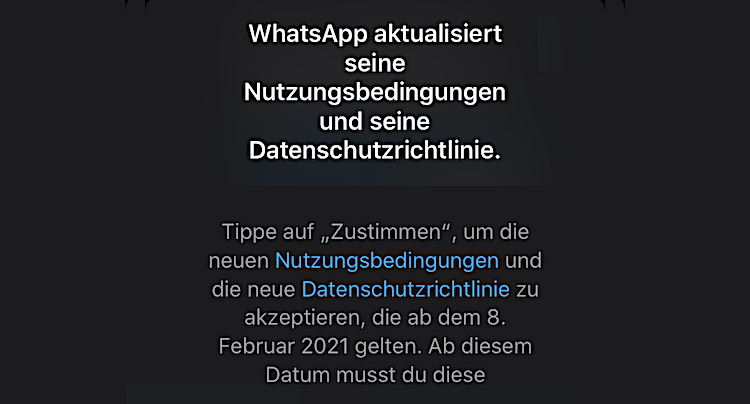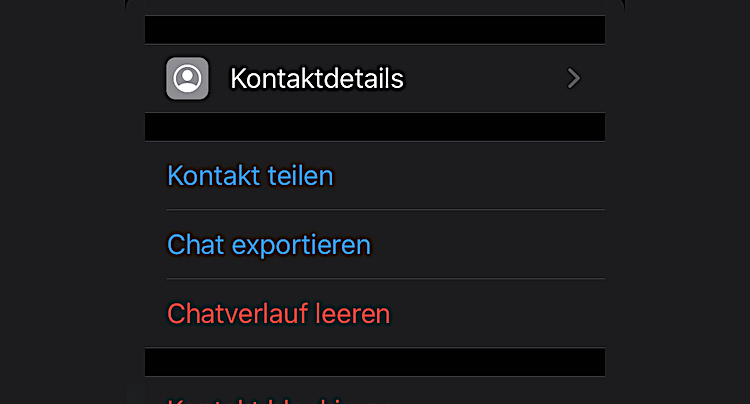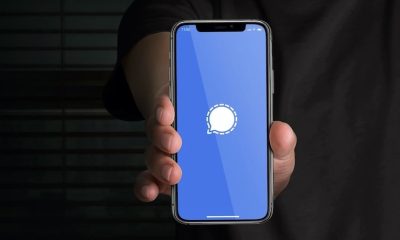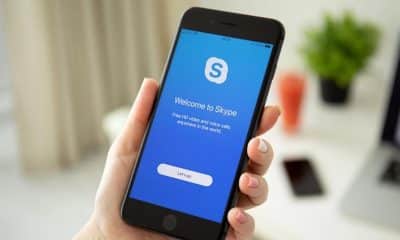Ratgeber
WhatsApp Chat Export und Telegram Import – so geht das!
WhatsApp Chat Export und Telegram Import als Thema für Nutzer, die Facebook verlassen wollen.
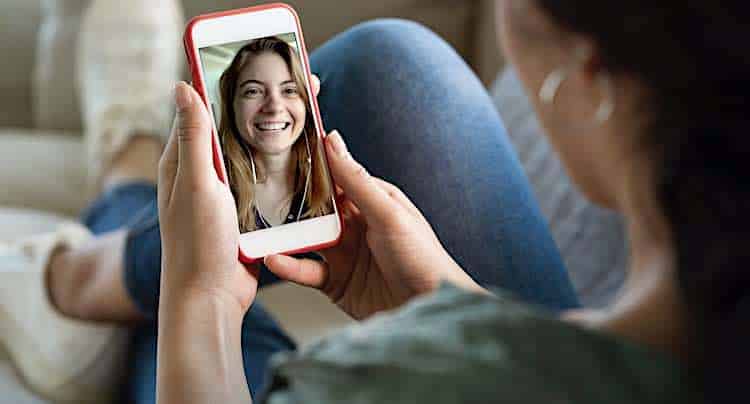
WhatsApp Chat Export und Telegram Import ist ein Thema für alle Nutzer, die Facebook den Rücken kehren und einen anderen Messenger verwenden möchten. Das weltweit größte soziale Netzwerk und zugleich Konzernmutter von WhatsApp und Instagram hat unlängst eine WhatsApp AGB Änderung angekündigt. Die Reaktion vieler Anwender fiel verheerend aus: Millionen Nutzer entfernten den Messenger von ihrem Gerät und fanden in Telegram, Threema und Signal passende Alternativen.
Thema der Empörung war die Weitergabe von Nutzerdaten vom Messenger an Facebook und die Weiterverwertung der Daten zu Werbezwecken. In Europa wären die Nutzer dagegen vermutlich durch die Datenschutz-Grundverordnung (DSGVO) geschützt, das Mistrauen gegenüber Facebook-CEO Mark Zuckerberg scheint bei vielen jedoch tief verankert zu sein.
WhatsApp Chat Export und Telegram Import
Facebook war vermutlich von der Heftigkeit der Redaktion selbst überrascht und meldete einige Tage später, die WhatsApp AGB Änderung auf Mai 2021 verschieben zu wollen. Das Einlenken kam zu spät, Millionen von Nutzern kehrten der Facebook-Tochter den Rücken. Gleichzeitig explodierten die Nutzerzahlen von Telegram, Threema und Signal.
Der Wechsel von dem Facebook zugehörigen Messenger sollte allerdings nicht im Hau-Ruck-Verfahren durchgeführt. In den meisten Fällen wurde die App über Monate oder Jahre verwendet, so dass sich eine Vielzahl wichtiger Chats, Nachrichten und Dokumente angesammelt haben könnten. Die entsprechenden Inhalte können bei einem Umstieg auf einen anderen Messenger weiterverwendet werden. Telegram hat zum Beispiel vor Tagen das Update auf die Version 7.4.1 seiner App veröffentlich, das eine neue Import-Funktion beinhaltet.
WhatsApp Chat Export im Detail erklärt
Der Telegram Chat Import ist somit ein Kinderspiel. Doch wie bekommt man die Daten von dem alten Messenger exportiert? Die Verfahrensweise ist denkbar einfach gelöst und bietet keinen Anlass zur Kritik. Als erster Schritt wird der gewünschte Chat-Verlauf ausgewählt. Dazu wird der entsprechende Kontakt ausgewählt und der Name ganz oben kurz angeklickt. Daraufhin öffnet sich ein Menü mit zahlreichen Funktionen.
Recht weit unten befindet sich der Eintrag „Chat exportieren“. Als Optionen stehen „Medien hinzufügen“ und „Ohne Medien“ zur Verfügung. Dann wird der WhatsApp Chat Export gestartet, der als Ergebnis ein ZIP-Archiv hat. Diese Datei kann dann beliebig verwendet oder mit dem „Teilen“-Menü für den Telegram Import vorbereitet werden. Die Export-Funktion steht sowohl für einzelne Kontakte als auch für Gruppen zur Verfügung. Als Fazit bietet der Export alle Möglichkeiten für einen schnellen Umstieg auf einen alternativen Messenger.
Weitere Artikel zu dem Messenger

-
Ratgebervor 4 Tagen
Sportwetten: Warum Plattformen auf ihre eigene Infrastruktur setzen
-
Ratgebervor 4 Tagen
Film- und Videospielhelden: Die größten aller Zeiten?
-
Ratgebervor 5 Tagen
Ratgeber: Digitalisierung der modernen Berufswelt
-
Ratgebervor 5 Tagen
Live-Dealer Alpenstyle: Schweizer Tischspiele für Liechtenstein
-
Ratgebervor 1 Monat
WhatsApp: Korrektur von Texten ein- oder ausschalten
-
Ratgebervor 2 Monaten
Ratgeber: Die besten Casino-Apps 2025 finden
-
Ratgebervor 2 Monaten
Die besten Krypto-Apps des Jahres 2025 im Vergleich
-
Ratgebervor 2 Monaten
Was taugen Apps zur Garten- und Terrassenplanung?